Instalar o Power Automate silenciosamente
Pode utilizar o mesmo instalador para a instalação manual e silenciosa do Power Automate. A instalação automática significa que não é necessária qualquer intervenção do utilizador durante a instalação.
Transfira o Power Automate para computador. Guarde o ficheiro no seu ambiente de trabalho ou para a pasta Transferências.
Abra o menu Iniciar, pesquise pela Linha de Comandos e, em seguida, execute-a como administrador.
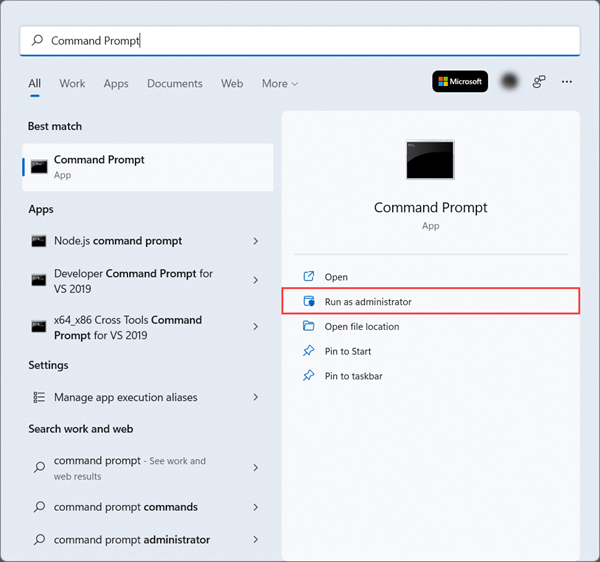
Navegue para o diretório para o qual transferiu o instalador do Power Automate, por exemplo:
cd C:\Users\Admin\Downloads\Execute o seguinte comando para executar o instalador automaticamente:
Setup.Microsoft.PowerAutomate.exe -Silent -Install -ACCEPTEULAImportante
Tem de incluir o argumento "-ACCEPTEULA" para indicar que aceita os termos e condições para o Power Automate.
Command line arguments
Pode utilizar mais argumentos na linha de comandos para personalizar a instalação. Utilize o menu de ajuda para ver os argumentos da linha de comandos que pode utilizar.
Setup.Microsoft.PowerAutomate.exe -HELP
| Command | Descrição |
|---|---|
| -INSTALLPATH:Valor | Especifique o caminho completo da pasta de instalação que será criada. Predefinição: %PROGRAMFILES(X86)%\Power Automate |
| -ALLOWOPTIONALDATACOLLECTION | Ativa o envio de dados de utilização opcionais para a Microsoft. |
| -DISABLEPADSHORTCUT | Não cria um atalho para o Power Automate para ambiente de trabalho. |
| -DISABLETURNONRDP | Não ativa o Ambiente de Trabalho Remoto no computador. |
| -ACCEPTEULA | Aceita o contrato de licença do utilizador final necessário para a instalação. |
| -RESTOREDEFAULTCONFIG | Restaura as predefinições de instalação durante uma atualização. |
| -DONOTINSTALLPAD | Não instale o Power Automate para computadores. |
| -DONOTINSTALLMACHINERUNTIME | Não instale a aplicação de runtime do computador do Power Automate. |
| -SKIPINSTALLINGJAVAAUTOMATION | Não instale ficheiros que são necessários para a ativação da automatização da IU em aplicações Java. |
| -SKIPENABLEPIPMODE | Não ativa o modo de execução Picture-in-Picture no computador. |
| -SKIPGATEWAYSUPPORT | Não instala certificados nem inicia o servidor http necessário para utilização com o gateway de dados no local. |
| -ADDGATEWAYSUPPORT | Reativa o gateway de dados no local depois de ter sido desativado com o parâmetro SKIPGATEWAYSUPPORT. |
Eis um exemplo de um comando que instala o Power Automate automaticamente na pasta Os Meus Programas\foo na unidade D:
Setup.Microsoft.PowerAutomate.exe -Silent -Install -ACCEPTEULA -INSTALLPATH: D:\My Programs\foo
Atualizar o Power Automate silenciosamente
Para atualizar o Power Automate silenciosamente, utilize os mesmos argumentos da linha de comandos que utiliza para o instalar.
Nota
Todos os seus dados e definições, incluindo telemetria, atalhos, entre outros, são retidos quando atualiza o Power Automate. Por conseguinte, se pretender alterar as definições que foram ativadas ou desativadas com a instalação, precisa de desinstalar e reinstalar o Power Automate.
Desinstalar o Power Automate silenciosamente
Utilize o seguinte comando para desinstalar silenciosamente o Power Automate:
Setup.Microsoft.PowerAutomate.exe -Silent -Uninstall
Instalar um gateway de dados no local com cmdlets do PowerShell
Importante
Os gateways para fluxos de ambiente de trabalho foram preteridos, exceto na região da China. Mude para as capacidades de gestão de computadores. Obtenha mais informações sobre mudar de gateways para conectividade direta.
Para obter informações sobre como instalar, configurar e gerir um gateway utilizando cmdlets do PowerShell, aceda a Cmdlets do PowerShell para a gestão do Gateway de dados no local. Para utilizar os cmdlets, tem de os executar a partir do PowerShell 7.0.0 ou posterior com permissões elevadas.